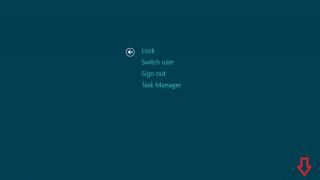Loši sektori se nalaze na gotovo svim HDD-ovima. Posebno one koje se aktivno koriste duže vrijeme. Ponekad problem izmakne kontroli i pretvori se u pravu katastrofu, uništavajući sve podatke na HDD-u na bilo kojoj particiji. Da biste spriječili da se to dogodi, saznajte kako popraviti loše sektore tvrdog diska kod kuće.
Šta su loši sektori i zašto se pojavljuju?
Loš blok možete zamisliti kao knjigu sa istrgnutim posljednjim poglavljem. Možete ga čitati do određene tačke. Ali čim se pojavi praznina na stranicama, nećete moći dovršiti čitanje. HDD radi na isti način. Magnetna glava čita informacije unutar staze, ali u nekom području naiđe na oštećenu površinu ili prazan bit informacije, što onemogućuje potpuno izdvajanje informacije.
Gotovo svi čvrsti diskovi imaju pokvarene particije. Može biti jedan ili više, a u većini slučajeva to nije strašno. Ali s vremenom ih je sve više i sve više otežavaju rad sa informacijama na HDD-u. Takva područja se mogu identificirati skeniranjem tvrdog diska u potrazi za lošim sektorima pomoću posebnih uslužnih programa.
Može biti mnogo razloga za pojavu loših sektora:
- udar diska ili upotreba u neodgovarajućim uslovima;
- prekidanje snimanja isključivanjem napajanja;
- pregrijavanje i skokovi temperature;
- prirodno habanje glava i diska za pisanje;
- proizvodi niske kvalitete.
Ovdje možete podijeliti loše sektore na sektore koji se ne mogu oporaviti i koji se mogu oporaviti. Prvi su oni uzrokovani udarom ili pregrijavanjem. One se jednom unište i ne mogu se vratiti, a informacije, po pravilu, nestaju zauvijek. Druga vrsta loših sektora javlja se kao rezultat prekida u procesu snimanja. Mogu se oživjeti jednostavnim ponovnim pisanjem diska.
Vremenom se brzina pisanja i čitanja može smanjiti. A nakon blagog pada vašeg laptopa, disk može potpuno prestati da radi. Sve bi bilo jako loše da nije moguće nekako regenerirati loše blokove. Činjenica je da hard diskovi imaju određenu rezervnu površinu, što znači potencijalno veći volumen od navedenog na računu. Dodatni prostor možete iskoristiti za prijenos sadržaja sa oštećenih područja na njega. Kako na ovaj način oporaviti loše sektore tvrdog diska navedeno je u nastavku.
Opasnost je blizu
Problem možete primijetiti ne samo nakon kvara tvrdog diska, već iu početnim fazama. Trebali biste biti oprezni sa sljedećim znakovima:
- Brzina pisanja/čitanja diska je opala;
- čuje se neobičan šum prilikom pristupa HDD-u;
- počeo se pregrijati;
- podvrgnuti mehaničkom naprezanju;
- Sistem se često ruši, a pri pokretanju chkdsk radi bez dozvole.
Po pravilu, ovi razlozi ukazuju na početak kraja vašeg HDD-a. Da biste izbjegli gubitak podataka, prvo dobro rješenje bi bila sigurnosna kopija. Prenesite sve potrebne fajlove na drugi računar, fleš disk, disk i, ako je moguće, podesite sinhronizaciju sa oblakom.
Većina modernih tvrdih diskova sama provjerava loše sektore, bez intervencije korisnika. Ovo je i dobro i loše, jer ne možete uticati na eliminaciju loših blokova i saznati o njihovom pojavljivanju na sistemskim particijama.

Kada skenirati?
Možete skenirati svoj hard disk na greške na određenoj frekvenciji, koja zavisi od učestalosti korišćenja računara i izračunava se pojedinačno. Neki ljudi obavljaju planirano održavanje računara jednom mjesečno, drugi - jednom u šest mjeseci.
Da biste to učinili, možete koristiti sistemske uslužne programe ili programe za vraćanje loših sektora tvrdog diska. Skeniranje treba izvršiti odmah nakon otkrivanja gore navedenih problema.
Skeniranje pomoću standardnih alata
Počevši od Windows 8, sam sistem je sposoban da skenira diskove po rasporedu i time produži rad HDD-a. Raspored skeniranja možete postaviti na: “Moj računar” / “Upravljanje” (kartica će se pojaviti u glavnom meniju kada je odeljak aktivan). U Windows-u, provjera vašeg tvrdog diska na loše sektore može se obaviti standardnim programom chkdsk. Uslužni program se može pokrenuti na nekoliko načina:

Posao nije bitno drugačiji, pa razmotrimo prvu opciju:
- Otvorite komandnu liniju kao administrator. Kliknite desnim tasterom miša na ikonu Start menija ili jednostavno u donjem levom uglu na Windows 8 i izaberite „Command Prompt (Admin)“ sa liste.
- Ako želite da skenirate disk koji nije sistemski, unesite naredbu sa tipkama chkdsk /f /r da skenirate i popravite cijeli disk odjednom i chkdsk D: /f /r da popravite samo particiju D ili bilo koju drugu postojeću . Dodatno, možete unijeti /x prekidač da onemogućite volumen koji se skenira tokom skeniranja. Ako dijagnosticirate disk koji radi, program će od vas zatražiti da se ponovo pokrenete kako biste dovršili posao bez prijavljivanja.
- Ako chkdsk pronađe greške u particijama koje se koriste, ponudit će ponovno pokretanje i popraviti sektore prije nego što se sistem pokrene.
Da biste prikazali sve opcije, otkucajte help chkdsk. Pojavit će se lista sa svim dostupnim ključevima s objašnjenjima. Možete koristiti bilo koju kombinaciju po svom nahođenju, sve dok razumijete suštinu onoga što se dešava i moguće posljedice. Na kraju skeniranja, svi podaci o operaciji će biti prikazani u dnevniku.
Programi trećih strana
Pored ugrađenog chkdsk-a, možete koristiti programe trećih strana da popravite loše sektore na vašem tvrdom disku. Postoji mnogo softvera koji mogu oporaviti oštećene particije.
Među popularnim besplatnim softverom, izdvojio bih Victoria. Ovaj program za oporavak loših sektora tvrdog diska dobro je poznat i svojevremeno je bio vrlo popularan među serviserima. Victoria program može raditi i u prozoru i u DOS modu, što mu omogućava da se koristi čak i na mrtvim sistemima za vraćanje informacija.

Victoria interfejs
Program je savršen za oporavak loših sektora tvrdog diska. Victoria je više namijenjena iskusnim korisnicima, jer praktično ne sadrži sučelje, pa čak ni alat za lokalizaciju. Ali to ga ne sprečava da ispravno radi sa hardverom i sistemima datoteka.
Ima dosta postavki, prekidača i različitih brojeva, a kada prvi put otvorite program, može biti teško navigirati. Ali slijedeći korake u nastavku, naučimo kako popraviti loše sektore na vašem tvrdom disku.
Testiranje i analiza
Na kartici Smart ovog programa možete brzo procijeniti opće stanje diska. Ocena se dodeljuje na osnovu analize različitih vrednosti datih u tabeli. Tu također možete vidjeti status svakog parametra pojedinačno.

Za jednostavno testiranje idite na karticu Testovi. U svakoj sekciji ima dosta postavki, tako da za početnu analizu možete ostaviti sve na zadanom. Kliknite na dugme Start i sačekajte da se testiranje završi. Potpuna provjera tvrdog diska na loše sektore traje dugo. Stoga možete bezbedno ostaviti testiranje preko noći i otići u krevet.
Dodatno, prozor sadrži grafikon brzine ili prikaz sektora u boji. Možete promijeniti prikaz koristeći potvrdni okvir Mreža pored tajmera.

Ispravljanje sektora
Ako nemate vremena čekati na nekoliko provjera, tada nakon procjene stanja možete odmah početi liječiti loše sektore tvrdog diska. Victoria koristi metodu Remap za ponovno pisanje blokova. Predodjeljuje loše blokove normalnim iz slobodnog prostora na disku. Da popravite loše sektore, učinite sljedeće:

Tokom skeniranja, u dnevniku će se prikazati sve pronađene greške i izvještaj o preduzetim mjerama. Također pokazuje u kojem dijelu diska su otkriveni problemi.
Kako podrezati?
Često loše particije prevladavaju na početku ili na kraju diska. Odmah mi pada na pamet: „Šta ako ne koristimo prostor sa lošim sektorima?“ Da, može se odrezati i više se ne koristi. Možete saznati koju particiju prostora na disku je najbolje odrezati ovako:

Trebali biste raditi samo sa sistemskim diskom u DOS modu dok se OS ne učita. Dok rezervna ili vraćena može biti označena direktno iz Windowsa. Ova metoda je dobra za velike HDD-ove. Ali to ne pomaže posebno vraćanju pokvarenih particija na tvrdom disku, kao što se dešava tokom procesa ponovnog mapiranja.
Prevencija
Kako biste spriječili da tvrdi disk "umre" u vašim rukama, preporučljivo je poduzeti neke preventivne mjere. U zavisnosti od vrste opreme.
Ako imate laptop:
- pokušajte da ga ne udarite;
- Nemojte previše tresti, posebno tokom radnog vremena;
- Ne izlažite ga vibracijama ili temperaturnim promjenama.
Ako imate desktop računar:
- ne stavljajte sistemsku jedinicu na vlažno mjesto;
- ne dozvolite da se komponente pregreju;
- iako je sam HDD zapečaćen, ploča može biti oštećena slojem prašine, pa ga se riješite;
- Instalirajte dodatno hlađenje na čvrsti disk ako se računar aktivno koristi ili se čvrsti disk ne može sam ohladiti.
Defragmentacija je korisna preventivna mjera za sve čvrste diskove. Postoji mnogo programa, kako internih tako i nezavisnih, za njegovo izvođenje.
Sada znate kako popraviti loše sektore na vašem tvrdom disku i možda čak možete sačuvati vrijedne informacije na njemu ako se pojave problemi.
U ovom materijalu ću govoriti o programu - Victoria, objasniti kako koristiti Victoria HDD i opisati njegovu opću funkcionalnost. Čvrsti disk je jedna od najvažnijih komponenti računarskog sistema. Mnogo toga zavisi od pouzdanosti i efikasnosti njegovog rada, a ako se tvrdi disk pokvari ili počne da se „ruši“, onda računar jednostavno prestaje da funkcioniše normalno. Istovremeno, postoje softverski alati koji vam omogućavaju da efikasno identifikujete i eliminišete hardverske kvarove u radu čvrstog diska - ovo je program Victoria HDD.
Victoria program ima više od petnaest godina istorije, ali poslednje ažuriranje ovog proizvoda datira iz 2008. godine. Tvorac programa, bjeloruski programer Sergej Kazanski, uspio je kreirati aplikaciju koja radi sa tvrdim diskovima na niskom nivou, direktno preko I/O portova. Besplatna priroda aplikacije Victoria, njena visoka efikasnost, podrška za rad u timskom režimu i drugi bonusi učinili su Wiki veoma popularnom među amaterima i specijalizovanim IT stručnjacima, uključujući profesionalce servisnih centara. Zatim ću vam reći kako da koristite Victoria.
Šta može Victoria program
Među prednostima Victoria programa stručnjaci ističu sljedeće:
- Program je jednostavan i ne zahtijeva posebnu instalaciju;
- Aplikacija je skromne veličine;
- Ovaj softver može provjeriti disk na niskom nivou;
- Učinkovito pronalazi i ispravlja loše sektore, blokove i druge hardverske disfunkcije tvrdog diska;
- Može čitati S.M.A.R.T podatke;
- Koristeći Victoria možete izračunati brzinu pisanja i čitanja sa diska;
- Može raditi sa faktorom buke tvrdog diska;
- Podržava različite varijacije testova;
- Podržava AHCI interfejs;
- Univerzalne je prirode i podržava veliku većinu HDD diskova.
Kako koristiti Victoria HDD
Prije nego što pređem na funkcionalnost programa, napominjem da Victoria radi samo s fizičkim stanjem diska, greške u sistemu datoteka i softverski problemi u većini slučajeva ostaju neprimijećeni (u ovom drugom slučaju, alati kao što su Scandisk, NDD i drugi; će vam pomoći).
Trenutno postoje dvije glavne verzije Victoria HDD-a:
- Prva verzija vam omogućava da radite s programom direktno pod Windows OS-om, ali njegova funkcionalnost u nekim slučajevima može raditi manje pouzdano (popravljanje loših sektora nije uvijek efikasno).
- Druga verzija vam omogućava da pokrenete program sa diska za pokretanje (fleš disk).
Budući da većina korisnika radi sa Victoria preko Windows OS-a, razmotrit ću ovu konkretnu verziju programa.
- Dakle, kao što je već spomenuto, da biste koristili Victoria program, samo ga trebate preuzeti na svoj računar i pokrenuti izvršnu datoteku (program ne zahtijeva raspakivanje). Sam program se može preuzeti s jednog od popularnih softverskih portala, jer preuzimanje vlasničkih programa na službenoj web stranici Sergeja Kazanskog često ne funkcionira.
- Nakon pokretanja programa Victoria (obavezno ga pokrenite kao administrator), vidjet ćete prozor sa pet glavnih kartica.
- U kartici “Standard” na desnoj strani vidjet ćete sve hard diskove otkrivene kod vas klikom na svaki od njih, s lijeve strane ćete dobiti njihove pune podatke o pasošu (model, firmver, keš memorija, itd.).
- Kliknite na disk koji nam treba na desnoj strani i idite na drugu karticu pod nazivom “SMART”. Kliknite na dugme “Get SMART” i dobićete kompletne podatke o statusu vašeg diska.
Obratite posebnu pažnju na parametre Reallocated Sector Count (broj ponovno dodijeljenih sektora) i Reallocated Event Count (broj operacija preraspodjele). Što je ovaj indikator veći, lošiji je rad vašeg hard diska.
Obratite pažnju na atribute SMART opcije u Viktoriji:
Sljedeća (treća) kartica se zove “Test”. Ovdje možemo direktno testirati površinu tvrdog diska sa remapom (preraspodjela sektora iz rezerve).
- Da biste izvršili test, označite polje "Remap", označite polje "Read" odmah iznad (čitanje sektora u računar), a zatim pritisnite dugme "Start".
- Victoria program će započeti proceduru provjere površine tvrdog diska, bilježeći broj sektora s različitim latencijama čitanja. Kao što vidite, korištenje Victoria nije tako teško.
- Što je kašnjenje duže, tvrdi disk lošije radi na datoj lokaciji i veća je vjerovatnoća da će se pojaviti problemi. Nakon što je procedura završena, vidjet ćete potpunu sliku performansi vašeg tvrdog diska, a vidjet ćete i statističke rezultate izvršenog remapa.
- Romb sa strelicama vam omogućava da pomerate kursor preko mape površine diska i da vidite statistiku sektora koji se mogu ostaviti na podrazumevanoj vrednosti.
- Kako vizuelno izgleda rad sa karticom “Test” možete vidjeti u videu.
Sljedeća kartica Advanced predstavlja podatke polja Sec, a indikator uključivanja ili isključivanja MBR-a uključuje i isključuje prepoznavanje OS particija.
Posljednja kartica, Podešavanje, sadrži različite sistemske postavke za program.

Korištenje Victoria - ukratko o glavnoj stvari
Dakle, da bi program radio, moramo odabrati željeni disk na kartici “Standard”, dobiti njegove indikatore na kartici “Smart” (ovo ne radi na svim tvrdim diskovima), a zatim proći kroz Test odabirom opcije “Read” i “Remap”. Nakon završetka testa, dobićete statistiku o postignutim rezultatima.
Zaključak
Unatoč činjenici da posljednje ažuriranje Victoria datira iz 2008. godine, ovaj softverski proizvod savršeno radi na Windows 7 i novijim verzijama operativnog sistema Windows. U isto vrijeme, to je od najveće vrijednosti za stručnjake servisnih centara, omogućavajući im da efikasno nadgledaju i vraćaju funkcionalnost mnogih tvrdih diskova. Ako primijetite kvarove u radu vašeg tvrdog diska, onda imate odličnu priliku da isprobate Victoria's funkcionalnost na djelu i uvjerite se iz vlastitog iskustva u praktičnost i praktičnost ovog programa.
U kontaktu sa
Postoji verzija 4.46 za Windows, nezvanične verzije koje su napisali entuzijasti, na primjer verzija 4.47. Već je praktičniji za rad i dijagnostiku - ova verzija već ima grafičko sučelje. Program se otvara u posebnom prozoru, prozor se može minimizirati, dugmad, navigacija, prekidači su napravljeni kao u Windows-u itd. Program podržava rad sa diskovima velikog kapaciteta troši se manje vremena na testiranje. Danas ćemo pogledati verziju 4.46 i 4.47.
Postoje različita mišljenja o performansama verzije 4.46. Iako je ljepši, brži i praktičniji, nisu svi zadovoljni upravo zato što deklarirani mehanizam za ispravljanje grešaka na njemu ne radi u potpunosti. Ovdje, naravno, moramo uzeti u obzir da je program besplatan. Postojala je i komercijalna verzija, koštala je oko 700 dolara. Sam autor priznaje da ne želi da ostavi bez posla servisere hard diskova, pa ne možete očekivati punu funkcionalnost u besplatnoj verziji.
Kako instalirati i pokrenuti Victoria 4.46 program za testiranje tvrdog diska?
Sve zavisi od zadatka koji ste sebi postavili. Ako odlučite jednostavno i brzo dijagnosticirati disk, Windows verzija je prikladna za vas. Ovo je takozvana desktop verzija. Može se pokrenuti kao i svaki drugi program. Testirat će disk, pronaći greške, ali ih neće moći popraviti jer će disk biti zauzet. Ovaj program možete preuzeti ovdje. Morate pokrenuti program kao administrator odabirom programske datoteke u Exploreru:
Druga verzija programa je uključena u diskove za spašavanje, možete preuzeti takav disk, narezati ga na CD i pokrenuti računar sa ovog diska. Nakon toga, možete odabrati program iz menija i pokrenuti ga. Takvi diskovi se učitavaju iz Windows PE i mogu u potpunosti raditi.

Kako raditi u programu Victoria 4.47?
Nakon pokretanja programa, vidimo prozor u kojem možemo početi sa radom. Prvo što moramo učiniti je odabrati željeni hard disk. Svaki disk ima svoj jedinstveni serijski broj, koji se obično nalazi na etiketi.

Kada odaberete disk, prikazuju se sve informacije o njemu - model, serijski broj, podrška za mjerne jedinice, keš memorija. Na ekranu se prikazuje pasoš uređaja sa njegovim tehničkim karakteristikama.

Sljedeća kartica je S.M.A.R.T. Svakako bi je trebalo pročitati. Idite na karticu i pritisnite dugme Budite PAMETNI:

Sistem samokontrole (SMART) prikazuje trenutno stanje (zdravlje) uređaja. Pročitajte više u. Stanje ovog diska više nije dobro, uskoro će ga trebati promijeniti:

Ali program smatra da je SMART status do sada dobar. Osim toga, on sprema provjereni disk kao binarnu SMART datoteku. Udoban. Možete uporediti nakon testiranja. Idite na karticu Testovi. Ovo je ono što nam sada treba. Prozor sa lijeve strane prikazuje testiranje u realnom vremenu:

Provjeravamo da li su označeni potvrdni okviri za brojanje loših sektora. Podaci o označenim sektorima se bilježe u dnevnik:

Odaberite način skeniranja. Ova verzija ima linearni način čitanja od prvog sektora do posljednjeg (najbržeg):

Drugi način, linearno čitanje, ali obrnuto - od posljednjeg sektora do prvog. Dešava se da loši sektori dođu na samom kraju i u ovom režimu ih program odmah pronađe:

Postoji nasumični način čitanja, to je kada se adresa bloka ne čita sekvencijalno, već je postavljena generatorom slučajnih brojeva:

Postoji i način rada koji radi prema algoritmu leptira - naizmjenično se provjeravaju sektori od početka i kraja diska. Test se završava kada dostigne polovinu. Nije način brze provjere. Procjenjuje performanse diska i simulira rad diska pod opterećenjem.

Gore navedeni prekidači su odgovorni za način očitavanja površine:

- Verify— test mod, podaci na disku se provjeravaju;
- Čitaj— informacije se čitaju sektor po sektor;
- Pisati— način snimanja na disk.
Pažnja! Testiranje disk jedinice sa odabranom opcijom Write će rezultirati gubitkom podataka na disku. Budi pazljiv!
Ispod su prekidači koji određuju šta će program raditi sa lošim sektorima:
- Ignoriraj— pronalazi loše sektore, ali ih ne popravlja;
- Remap— liječi (skriva) loše sektore dodjeljujući im novu adresu iz rezerve. Nema daljeg kontakta s njima;
- Izbriši— briše informacije iz loših sektora i tamo upisuje nule. Ako to uspije, sektor se više ne smatra neispravnim. Uništava podatke.
- Vrati. Pokušava povratiti informacije iz loših sektora. U besplatnoj verziji režim je onemogućen.
Radi sigurnosti, bolje je prvo postaviti postavke kao na snimku ekrana. Koristeći dugme za pokretanje počinjemo testiranje:

Informacije će se početi pojavljivati na ekranu u obliku grafikona:

Možete zaustaviti skeniranje u bilo kojem trenutku i prebaciti se na drugi način rada. Možete promijeniti veličinu bloka koji se provjerava i vremensko ograničenje kašnjenja. Ovo može povećati ili smanjiti vrijeme skeniranja.

Evo, iznenada sam pronašao loše sektore na svom disku:

Hmm, već ih ima 448. Sada će biti dodato još nakon testiranja. Površina diska se postepeno degradira. Moram da razmislim o zameni dok ne bude kasno, ovog ću da stavim u rezervu ili koristim magnete... Prošlo je samo deset minuta, a već imam tri loša sektora:

Mislim da se testiranje može završiti ovdje. Morate pokrenuti Victoria sa "diska za spašavanje" i izvršiti potpuno testiranje i ispravke. Svi koji žele mogu vidjeti najpotpuniji pregled mogućnosti programa.
Video o tome kako koristiti Victoria program 4.46, 4.47
U međuvremenu, ja ću izliječiti disk. Nedavno sam ovo uradio. Članak o tome. Vjerovatno ću prije ili kasnije morati klonirati ovaj disk na radni. Obećavam vam članak na ovu temu. A sad ti kažem - ćao! Ostavite svoja mišljenja u komentarima.
Dobar dan.
U današnjem članku želim da se dotaknem srca računara - čvrstog diska (usput, mnogi ljudi nazivaju procesor srcem, ali ja lično ne mislim tako. Ako procesor pregori, kupite novi i nema problema ako hard disk pregori, tada se informacije ne mogu povratiti u 99% slučajeva).
Kada trebate provjeriti performanse tvrdog diska i loše sektore? To se radi, prvo, kada kupe novi čvrsti disk, i drugo, kada je računar nestabilan: imate čudne zvukove (); prilikom pristupa datoteci, računar se zamrzava; dugo kopiranje informacija s jedne particije tvrdog diska na drugu; nedostaju fajlovi i folderi, itd.
U ovom članku želim vam jednostavnim jezikom reći kako provjeriti ima li problema na tvrdom disku, procijeniti njegove performanse u budućnosti i usput riješiti tipična korisnička pitanja.
Dakle, počnimo…
Ažurirano 07.12.2015. Nedavno se na blogu pojavio članak o obnavljanju loših sektora (tretiranju loših blokova) programom HDAT2 - (mislim da će link biti relevantan za ovaj članak). Njegova glavna razlika u odnosu na MHDD i Victoria je njegova podrška za gotovo sve diskove sa interfejsima: ATA/ATAPI/SATA, SSD, SCSI i USB.
1. Šta nam treba?
Prije početka operacije testiranja, u slučajevima kada se tvrdi disk ponaša nestabilno, preporučujem kopiranje svih važnih datoteka sa diska na druge medije: fleš diskove, eksterne HDD-ove itd. ().
1) Potreban vam je poseban program za testiranje i vraćanje čvrstog diska. Postoji mnogo sličnih programa, preporučujem korištenje jednog od najpopularnijih - Victoria. Ispod su linkovi za preuzimanje
2) Zatim će se pred nama pojaviti višebojni programski prozor: idite na karticu "Standard". U gornjem desnom dijelu prikazani su tvrdi diskovi i CD-Romovi koji su instalirani u sistemu. Odaberite svoj čvrsti disk koji želite testirati. Zatim pritisnite dugme „Pasoš“. Ako sve prođe kako treba, vidjet ćete kako je određen model vašeg tvrdog diska. Pogledajte sliku ispod.
Ako kontroler tvrdog diska radi u AHCI (Native SATA) modu, SMART atributi možda neće biti primljeni, uz poruku „Get S.M.A.R.T. komanda… Greška pri čitanju S.M.A.R.T-a!” Na nemogućnost primanja SMART podataka ukazuje i „Non ATA“ označeno crvenom bojom prilikom inicijalizacije medija čiji kontroler ne dozvoljava upotrebu komandi ATA interfejsa, uključujući i traženje SMART atributa.
U tom slučaju morate ući u BIOS i na kartici Config->>Serial ATA (SATA)->>SATA Controller Mode Option->>promijeniti iz AHCI u Kompatibilnost. Nakon završetka testiranja sa Victoria programom, promijenite postavku kao i prije.
Možete pročitati više o tome kako promijeniti ACHI u IDE (kompatibilnost) u mom drugom članku:
4) Sada idite na karticu “Test” i kliknite na dugme “Start”. U glavnom prozoru, na lijevoj strani, počeće da se pojavljuju pravokutnici obojeni u različite boje. Najbolje je da su svi sive.
Pažnju trebate usmjeriti na crveni i plavi pravougaonik (tzv. loši sektori, više o njima na samom dnu). Posebno je loše ako na disku ima puno plavih pravougaonika, u ovom slučaju se preporučuje da ponovo pokrenete skeniranje diska, samo sa uključenim okvirom za potvrdu „Remap“. U ovom slučaju, Victoria program će sakriti pronađene loše sektore. Na ovaj način se vraćaju čvrsti diskovi koji su počeli da se ponašaju nestabilno.
Usput, nakon takve restauracije, tvrdi disk neće uvijek raditi dugo vremena. Ako je već počeo da se ruši, onda se ja lično ne bih oslanjao na program. Ako postoji veliki broj plavih i crvenih pravokutnika, vrijeme je da razmislite o novom tvrdom disku. Usput, plavi blokovi na novom tvrdom disku uopće nisu dozvoljeni! Iskusni korisnici ih nazivaju lošim sektorima (što znači lošim, nečitljivim). Takvi nečitljivi sektori mogu se pojaviti i tokom proizvodnje tvrdog diska i tokom njegovog rada. Na kraju krajeva, tvrdi disk je mehanički uređaj.
Tokom rada, magnetni diskovi u kućištu tvrdog diska brzo se rotiraju, a glave za čitanje se pomiču iznad njih. Ako dođe do udara, udara uređaja ili softverske greške, može se dogoditi da glave udare ili padnu na površinu. Dakle, gotovo je izvjesno da će se pojaviti loš sektor.
Općenito, to nije problem i mnogi diskovi imaju takve sektore. Datotečni sistem diska je sposoban da izoluje takve sektore od operacija kopiranja/čitanja datoteka. Vremenom se broj loših sektora može povećati. Ali, po pravilu, tvrdi disk često postaje neupotrebljiv iz drugih razloga prije nego što ga loši sektori "ubiju". Loši sektori se također mogu izolirati pomoću posebnih programa, od kojih smo jedan koristili u ovom članku. Nakon takve procedure, obično hard disk počinje da radi stabilnije i bolje, međutim, koliko će ta stabilnost trajati nije poznato...
Najbolji…
Više od 35 poboljšanja.
Kliknite da vidite listu promjena u novoj verziji
- Dodata funkcija “Osvježi” za površinsko skeniranje
preko API-ja: čitanje, a kada se otkrije spora sekcija, pisanje na isto mjesto. Ranije je program imao kod koji je odgovarao samo na grešku čitanja. Sada radi prema vremenskom ograničenju koji je odredio korisnik ili automatski. Ako je prekidač za vremensko ograničenje postavljen na poziciju “nikad”, apsolutno svi blokovi će biti prepisani. Funkcija “Restore” u PIO modu je zadržana.
Pažnja! Funkcija je nova i još uvijek neobrađena. Prije korištenja sačuvajte sve važne podatke s medija na kojem ćete ga testirati. Pogon sa sporim područjima je obično neispravan i može iznenada umrijeti, jednostavno zbog čitanja ili pisanja.
Kada koristite Refresh pod Windowsom novijim od XP-a, trebali biste onemogućiti MBR na disku u skladu s odgovorom - Dodata podrška za Windows grafičke teme . Umjesto Win95 stila - sada vaša omiljena tema. Morali smo malo preraditi interfejs - ukloniti okvire i zamijeniti ih panelima.
- Rad preko API-ja sa AAM-om pod Windows 7 i novijim . Sad stvarno Možete podesiti nivo buke HDD-a na novim sistemima ako tvrdi disk to podržava.
- Super-SMART je počeo raditi na HDD IBM/HGST pod Windows 7 i novijim .
- Dodata podrška za super-SMART HDD Toshiba 3.5″ . Do sada testiran samo na modelu HDWD120, ali bi trebao raditi i na DT01, MG0, MD0, MC0, itd.
- Sada je moguće postaviti putanju do dnevnika koji označava slovo pogona. Na primjer, program može pokrenuti s virtualnog diska „reanimatora“ i ostaviti zapise na sigurnom mjestu.
- Sada je moguće testirati izmjenjive drajvove (USB i CD/DVD) bez administratorskih prava— odabirom ih kao logičkih pogona. Do sada smo to mogli provjeriti samo pod Windowsom 7.
- Omogućio je rad u PIO-u bez administratorskih prava, osim naravno drajvera porttalk.sys je već instaliran, a provjera prava je prisilno onemogućena. Za ovo postoji skriveni ključ u vcr40.ini AdminRightsIgnore.
- Dodata mogućnost odabira logičkog volumena kao istraživačkog objekta na listi API uređaja. Da biste to učinili, na kartici Podešavanje morate isključiti potvrdni okvir "Ignore HDD".
- Pasoš API diska dopunjen je "logičnim pasošem" . Ovo je nešto prelazno između hardvera i softvera. Opcija se aktivira kada poništite izbor u polju za potvrdu “Ignore HDD” na kartici Setup.
- Dodan deskriptor medija u pasoš za uređaje koji nisu ATA. Za objektivnije podatke u vanrednim situacijama.
- Dodano dugme za trenutno kopiranje trenutnog sektora kao početnog sektora u skeniranje površine.
- Obrnuto „brzo“ skeniranje prilagođeno je SSD-u.
- ! Ispravljena je greška koja je uzrokovala da "brzo" skeniranje za posljednji blok prikazuje 1/2 brzine grafike.
- ! Ispravljena je greška: prilikom prijema SMART-a (ili pasoša) tokom skeniranja površine, poništena su vremena koja određuju boje pravougaonika mreže.
- Izgled “punog” grafa na malim opsezima je poboljšan zahvaljujući naprednijem algoritmu interpolacije.
- Dodane stavke "Postavi [broj] kao početak/kraj LBA" u padajući meni dnevnika. Broj se uzima iz linije preko koje se kursor nalazi.
- Isti meni je dodat u raspored skeniranja površine. Broj se uzima iz koordinata grafa na kojem je postavljen kursor miša. Na taj način se mogu brzo uspostaviti granice defektnih područja za daljnje pokušaje liječenja.
- Dodata mogućnost onemogućavanja ponovne kalibracije HDD-a prije skeniranja površine (na kartici Podešavanje označite “ Pozovite HDD prije skeniranja"). Može biti potrebno ako HDD ima defekte na početnim adresama.
- Dodata je mogućnost da program normalno radi pod Windows 10 na nekim laptopima sa ugrađenim SSD-om koji se ne može ukloniti. Problem je u tome što Windows ponekad ne dozvoljava skeniranje površine ako je program pokrenut sa podrazumevano aktiviranim snimanjem. Sada poništite " Samo nedestruktivne funkcije» potpuno onemogućava snimanje na nivou rukovaoca. Istina, u ovom slučaju slanje naredbi na diskove prestaje raditi, a morat ćete zaboraviti i na puni pasoš. Ali ipak je bolje nego ništa :)
- ! Ispravljena "greška prelivanja" prilikom skeniranja diskova pri nenormalno velikoj brzini (na primjer, Verify na nekim SSD-ovima se samo krivo emulira, što daje lažnu brzinu iznad 2000 MB/s)
- ! Ispravljena greška zbog koje bi trenutni LBA indikator prikazivao 0 kada se zaustavi skeniranje obrnute površine.
- Čavka Grid na kartici Testovi Sada se to ne pamti u postavkama. A onda je došlo do pritužbi - korisnici su zaboravili da ga vrate, a zatim su se pitali gdje su otišli uobičajeni "pravokutnici".
- Sat je uklonjen sa gornje ploče, proširena je sekcija sa serijskim brojem, a između sekcija su uvedeni razdjelnici (pokretni razdjelnici). Ovo je priprema za prelazak na moderniji adaptivni interfejs.
- Umjesto animacije, istaknuta je hrbat markera na kojem je aktivni proces u toku. Ako vam se ne svidja vraticu kako je bilo.
- ! Fiksno dijeljenje sa 0 kada pokušavate nasumično čitati na čitaču kartica bez kartice.
- ! Užasna greška konačno otklonjena , zbog čega se na posljednju stavku na listi API diskova nije moglo kliknuti bez pomicanja.
- Sada je moguće postaviti veličinu bloka osim 256 sektora za virtuelne i nestandardne diskove.
- Optimizacija je onemogućena u kompajleru kako bi se smanjio broj grešaka. Zbog toga se veličina datoteke neznatno povećala, ali se povećala stabilnost programa.
- Imam e-knjigu PocketBook 301, koji u modu čitača kartica daje prazan pasoš, ali bez greške. Nakon toga, Viktoriji je dodata provjera za ovu situaciju i pasoš je zamijenjen Windows API funkcijom, tako da je prikazana barem veličina i moguće je testirati ugrađenu i eksternu memoriju knjige. Moguće je da će to poboljšati performanse s drugim nestandardnim uređajima za pohranu podataka.
- Imam igrača Jagga Boom na RockChipu. Nijedna verzija programa za 2018. ne radi s njim - smrzava se i ispljuje. Ispostavilo se da se igraču ne sviđa pokušaj pristupa punom pasošu putem USB-a. Morali smo promijeniti algoritam nabrajanja funkcija. Međutim, u isto vrijeme e-knjiga više nije bila normalno detektirana :) Morao sam dodati kvadratić za prebacivanje između novih i starih komandi za dobivanje veličine. Sada se zove " Nemojte dobiti SCSI 25h" i nalazi se na mjestu uklonjene zore " Nemojte shvatiti tip pogona". Rezultat je da po defaultu sve radi i sa plejerom i sa knjigom. Ali veličina knjige je prikazana pogrešno - za to morate označiti okvir Postaviti. Da bi se izbjegli problemi, njegovo memorisanje je onemogućeno.
- Snimci ekrana se sada pohranjuju u posebnu SCR fasciklu, u kojoj se može navesti slovo diska Postaviti, ili se po defaultu kreira u direktoriju s programom.
- Na zahtjev članova foruma http://forum.ru-board.com, dodane su još 2 opcije za završetak skeniranja površine:
« Sačuvaj snimak ekrana"—na kraju skeniranja pravi se snimak kartice Test u obliku PNG slike.
« 3 SS+Shutdown"—na kraju skeniranja snimaju se slike kartica Testovi i Smart, a zatim se računar isključuje. - Zamolili su me da ispišem količinu snimljenih podataka u SSD pasošu. SMART mnogih SSD-ova ima atribut 241, koji, ovisno o modelu, može sadržavati upisani broj sektora ili gigabajta. Automatsko otkrivanje tražene vrijednosti je napravljeno za sljedeće tipove SSD-a:
Adata, Corsair, Datex, Intel, Kingston, Lite-on, LMT, OCZ Vector, OCZ Vertex 3, OCZ Vertex 2, OCZ Vertex450, Plextor, PNY, Samsung, SanDisk, Transcend 2.5, WD.
Za one diskove za koje je metoda automatski pogrešno otkrivena (program prikazuje nevjerojatno velike ili male vrijednosti), ručni prekidač je dat u datoteci vcr40.ini:
Total WR metoda=0
0 - automatski po SSD porodici/modelu. 1 - ignorisati model i interpretirati kao gigabajte. 2 - interpretirati kao sektori. - Metoda provjere mehanike (Traži / Potvrdi / Čitanje) se više ne pamti u postavkama. Umjesto toga, automatski se konfigurirao za najbolju metodu prilikom dobijanja pasoša i ostavio ručnu kontrolu u trenutnoj sesiji.
- Vertikalna traka za pomicanje eksperimentalno je uklonjena sa skeniranja površine.
Šta je novo u verziji 4.71 b SSD (12. decembar 2018.) :
- Dodano snimanje ekrana - „vruća“ prečica na tastaturi CTRL+S. Zbog toga je izvršni fajl narastao za 37 kb. Preporučujem da provjerite kompatibilnost sa minimalističkim verzijama Windows PE-a - što ako su vam potrebne dodatne sistemske biblioteke?
- Dodata detekcija da li disk ima PCIe interfejs (SSD sa PCIe na SATA most).
- Dodata definicija faktora oblika pogona. Prikazuje se ispod prozora pasoša.
- Pasošu je dodana posebna linija SSD funkcija, posebno Sanitize i Crypto Scramble. Trim je također premješten tamo. Zapravo, ima ih više, ali još nije odlučeno kako ih racionalno smjestiti. Ove funkcije se mogu naći i na modernim HDD-ovima.
- U HEX uređivače dodat je meni (desno dugme miša), koji se može koristiti za promenu veličine fonta.
- ! Ispravljena je greška zbog koje je na SSD OCZ Vertexu veličina bloka tokom skeniranja ostala 256 sektora. To je bio razlog za vanredno ažuriranje programa.
- Dodata je pomoć za F1. Novije informacije između izdanja ažuriranja bit će objavljene na web stranici
- Pokušao sam ukloniti naizgled nepotreban prekidač broja API uređaja iz donjeg desnog ugla obrasca. Ako nekom zatreba vraticu. Za 12 godina mi to nikad nije trebalo.
- Lagana adaptacija interfejsa na XP i 7, desna ivica forme izgleda bolje.
- Vertikalna traka za pomicanje u pomoći je uklonjena, jer ispostavilo se da je buggy. Možete da se krećete pomoću točkića miša i tastera PageUp/PageDown.
- Algoritam za instalaciju drajvera porttalk.sys je promijenjen. Sada se proverava prisustvo drajvera u sistemskoj fascikli Windows, a ako ga nema, instalira se na 32-bitne sisteme. Poruke o greškama vozača prikazane u dnevniku su prerađene, a nepotrebne su uklonjene. Rezultat je da PIO način rada mora biti zagarantovan da radi na x32 bez dodatnih radnji od strane korisnika.
- Dodato brzi površinski test(kao u HD Tune). Sada možete dobiti ideju o pogonu bilo koje veličine za 2-3 minute. Shodno tome, dodano je novo dugme QUICK ispod prethodnog dugmeta Start, a dugme Start je nešto manje i preimenovano je u Scan. Da bismo znali koji je test pokrenut, ispod dugmeta je dodat indikator režima skeniranja.
- Kraj nasumične čitanja sada se ne dešava samo po vremenu, već i do kraja crtanja, ako je Grid isključen.
- Na zahtjev, vratio sam mogućnost korištenja PC zvučnika kao zvučnog indikatora. Kao i prije, radi samo na x86.
- Spriječeno da korisnik slučajno zatvori program tokom izvođenja operacija.
- Sada se u dnevnik ne upisuje samo broj BAD sektora, već i volumen diska ispred njega.
- Na kraju skeniranja, adresa posljednjeg bloka se također upisuje u dnevnik.
- Dodani novi SMART atributi za SSD-ove.
- Dodato otkrivanje SATA3 i budućeg SATA4 u pasošu.
- Ispravljena je greška zbog koje se, prilikom provjere velikih diskova u API modu, na grafu pojavio višestruki korak od 2TB (korištena je moderna 16-bajtna SCSI komanda, koja nema ograničenja u adresiranju >32 bita).
- Prikaz grafikona tokom obrnutog i nasumičnog skeniranja površine je ispravljen i završen.
- Uklonjene su mnoge nelogičnosti u prikazu i ponašanju grafa skeniranja u različitim modovima.
- Ispravljena greška zbog koje je veličina sektora na optičkim diskovima ponekad bila pogrešno određena, što je onemogućavalo čitanje sektora u HEX pregledniku i proizvodilo "Grešku #57"
- Blok od 2048 sektora sada se automatski instalira, počevši od 400GB (ranije - od 1TB)
- Poboljšane performanse programa prilikom učitavanja grafikona iz datoteke: granice testiranja su prikazane i miš radi ispravno.
- Tipična situacija: nakon eksperimentiranja s veličinom bloka na jednom disku, zaboravili su ručno vratiti potvrdni okvir "Auto block Size" na kartici Test. Ovo može uzrokovati netačne rezultate na drugom pogonu. Sada, kada mijenjate disk, ovaj element se vraća u položaj "Auto".
- Font u HEX pregledniku koji poziva F8 je povećan.
- Poboljšan prikaz skeniranja. Koristeći tajmer, pokušao sam ga učiniti ujednačenim i neovisnim o brzini vožnje. Također bi sada trebalo manje usporiti sistem i kao rezultat toga povećati brzinu i tačnost testiranja. Ali budući da je ovo prvi put, možda će postojati neki nedostaci koji se mogu otkloniti u budućnosti. čemu sve ovo? U pripremi je proširenje ograničenja brzine skeniranja sa >3000 Mb/s (trenutno samo 655 Mb/s), a eventualna uska grla u algoritmima se postepeno otklanjaju.
- Prilikom testiranja površine u PIO modu, polje za potvrdu “Reset HDD” pored navigacijskih tipki je poništeno, u suprotnom bi došlo do prekida ATA protokola i do neplaniranog kašnjenja u odgovoru HDD-a.
- Tražili su da se vrate jer je bilo „neažuriranja“ širine kolona u SMART-u. Sada, kada kliknete na dugme “Get SMART”, kolone se ažuriraju, a kada pritisnete alternativno dugme - F9, ostaju neosvježene.
- Boja sive ploče na desnoj strani je neutralnija. Ovo je privremeno. Verovatno ću uskoro dovesti interfejs u jedinstven stil.
- Boje pasoša i dnevnika su blijeđe.
- Kod je optimiziran, veličina izvršne datoteke je manja.
- Sistem pomoći je konvertovan iz .html u RTF format. Trebao bi postati ljepši i ne ovisiti o verziji IE pretraživača.
- Tekstualne datoteke priložene programu sada su također u RTF-u. Ne otvarajte ih u MS Wordu radi uređivanja - nabubriće nekoliko puta! Koristite MS WordPad.
2019 - program je živ i postao još bolji!
Prošlo je pola godine od nastavka Victoria projekta: besplatnog programa dizajniranog za dijagnostiku, istraživanje, testiranje brzine i manje popravke tvrdih diskova (HDD), SSD diskova, memorijskih kartica i svih drugih diskova u operativnom sistemu Windows.
Za to vrijeme Victoria je značajno poboljšana, prilagođena modernim uvjetima i stekla mnoge nove funkcije. Ali pojavilo se još više novih ideja koje je potrebno implementirati.
Ja, Sergej Kazanski, kao autor projekta, zahvaljujem svima koji su bili zainteresovani za program, koji su ga koristili, dali vredne savete kako da ga unaprede.
Očekuje se dalji razvoj projekta - pratite novosti.
Testiranje stanja površine bilo kojeg pogona
Program ima ugrađen moćni HDD površinski skener, koji vam omogućava da dijagnostikujete disk za loša područja, plutajuće defekte i greške u interfejsu. Victoria je sposobna testirati većinu pogona pri maksimalnoj brzini, bez obzira na njihov tip. Posebna karakteristika skenera je upotreba posebnih algoritama za automatsko postavljanje vremenskih ograničenja i veličina blokova, što vam omogućava da efikasno skenirate i spore i brze diskove.
Brzo ispitivanje površine. Bilo koji volumen - za 3 minute

Grafikon je iscrtan koristeći 188 tačaka, ravnomjerno raspoređenih po testiranom volumenu skladišta. Rezultat je vizualno i numerički identičan punom 4-satnom skeniranju, osim pronalaženja nedostataka. Koristi se za proučavanje dobro poznatih pogona u cilju mjerenja osnovnih parametara: brzine na početku i na kraju, vremena pristupa, ponašanja pri različitim veličinama bloka, kao i za poređenje različitih uređaja po tehničkim karakteristikama. Grafikoni se mogu sačuvati u fajlovima i ponovo učitati u program.
Podrška za eksterne USB diskove
 Dobijeni su pasoš i S.M.A.R.T parametri HDD-a i SSD-a preko USB-a, što vam omogućava da saznate sve o hard diskovima skrivenim u USB kutijama. Verzija 4.71b podržava 80% USB-SATA modela mostova, a ova brojka će se povećati.
Dobijeni su pasoš i S.M.A.R.T parametri HDD-a i SSD-a preko USB-a, što vam omogućava da saznate sve o hard diskovima skrivenim u USB kutijama. Verzija 4.71b podržava 80% USB-SATA modela mostova, a ova brojka će se povećati.
Dodato upravljanje kešom preko USB-a, SMART testovi preko USB-a. Automatic Acoustic Management (AAM) radi i na USB drajvovima: softverska kontrola nivoa akustične buke promjenom brzine kretanja glava.
Poboljšan vozni pasoš
 Pasoš HDD-a je informacija koja karakteriše HDD/SSD porodicu i njene pojedinačne karakteristike. Sadrži naziv proizvođača, naziv modela, serijski broj, verziju mikrokoda, logičke parametre (geometriju), parametre interfejsa i još mnogo toga.
Pasoš HDD-a je informacija koja karakteriše HDD/SSD porodicu i njene pojedinačne karakteristike. Sadrži naziv proizvođača, naziv modela, serijski broj, verziju mikrokoda, logičke parametre (geometriju), parametre interfejsa i još mnogo toga.
Victoria može pokazati pasoš diska skrivenog u USB kućištu i na taj način odrediti vrstu drajva instaliranog u njemu.
Poboljšani S.M.A.R.T monitor sa podrškom za USB HDD i SSD
 Tehnologija praćenja i predviđanja kvarova (Tehnologija samokontrole, analize i izvještavanja, skraćeno S.M.A.R.T.) uključena je u moderne HDD i SSD diskove.
Tehnologija praćenja i predviđanja kvarova (Tehnologija samokontrole, analize i izvještavanja, skraćeno S.M.A.R.T.) uključena je u moderne HDD i SSD diskove.
Victoria analizira SMART podatke i prikazuje stanje svakog atributa, što jasno pokazuje kako se čvrsti disk “osjeća”. Prijelaz grafikona u crvenu zonu ukazuje da je pogon iscrpio svoj resurs. U 2018. programu su dodani novi atributi specifični za SSD diskove.
Način rada pogona preko portova kontrolera
 Pored rada preko Windows API-ja, program ima PIO način rada: pristupa testiranom IDE/SATA drajvu direktno preko portova, zaobilazeći Windows i BIOS.
Pored rada preko Windows API-ja, program ima PIO način rada: pristupa testiranom IDE/SATA drajvu direktno preko portova, zaobilazeći Windows i BIOS.
PIO način rada je namijenjen za korištenje u profesionalne svrhe i zahtijeva posebna znanja. Ovaj način rada se također koristi za posebno precizna mjerenja karakteristika uređaja iu prisustvu kvarova na testiranom pogonu.
Iscrtavanje grafikona s punim skeniranjem sektor po sektor
 Grafička metoda je vrlo vizualna i nadopunjuje glavni mod.
Grafička metoda je vrlo vizualna i nadopunjuje glavni mod.
Victoria program koristi metodu usrednjavanja za konstruisanje grafa. Za ispravan HDD, graf je glatko silazna linija, na kojoj su obično vidljivi koraci.
SSD ima idealan grafikon - pravu liniju. Prisustvo padova brzine ukazuje na istrošenost memorijskih čipova ili radne karakteristike SSD kontrolera.